فتوشاپ یکی از قدرتمندترین ابزارها برای ویرایش و طراحی تصاویر است که با استفاده از آن میتوان جلوههای خاصی به عکسها اضافه کرد. یکی از این جلوهها، افکت باران و برف است که باعث میشود تصاویر شما حالتی طبیعی، فانتزی یا حتی سینمایی پیدا کنند. در این مقاله به صورت مرحله به مرحله آموزش ایجاد افکت باران و برف روی عکس را به سادهترین روش ممکن بررسی میکنیم تا بتوانید به راحتی این تکنیک را در پروژههای خود پیادهسازی کنید.
چرا از افکت باران و برف استفاده کنیم
اضافه کردن افکتهای آب و هوایی مانند باران یا برف باعث میشود عکسها جذابتر و حرفهایتر به نظر برسند. این جلوهها حس واقعی بودن را به تصاویر منتقل میکنند و برای طراحی پوستر، کاور موزیک، عکسهای تبلیغاتی یا حتی پستهای شبکههای اجتماعی بسیار کاربردی هستند.
مرحله اول انتخاب تصویر مناسب
در شروع آموزش ایجاد افکت باران و برف روی عکس باید تصویری مناسب انتخاب کنید. عکس انتخابی باید دارای نورپردازی خوب باشد تا افکتهای اضافه شده طبیعی به نظر برسند. برای تصاویر بارانی، بهتر است عکسهایی با نور کم و پسزمینه شهری انتخاب کنید و برای افکت برف عکسهایی با پسزمینه روشن یا مناظر طبیعی بهترین انتخاب هستند.
مرحله دوم ایجاد لایه جدید در فتوشاپ
برای افزودن افکت باران و برف در فتوشاپ ابتدا باید یک لایه جدید ایجاد کنید. این لایه باعث میشود که جلوههای اضافه شده قابل ویرایش باشند بدون اینکه به عکس اصلی آسیب برسد. برای این کار کافی است از منوی Layer گزینه New Layer را انتخاب کرده و سپس حالت Blend Mode را روی Screen یا Overlay قرار دهید تا جلوهها بهتر دیده شوند.
مرحله سوم ایجاد افکت باران

برای ایجاد افکت باران در فتوشاپ ابتدا روی لایه جدید رنگ مشکی اعمال کنید. سپس از مسیر Filter > Noise > Add Noise نویز اضافه کنید و مقدار آن را طوری تنظیم کنید که ذرات باران شکل بگیرند. در مرحله بعد از Filter > Blur > Motion Blur استفاده کنید تا ذرات حالت خطی پیدا کنند و شبیه باران در حال باریدن شوند. در نهایت با تغییر میزان شفافیت لایه میتوانید شدت باران را کنترل کنید.
مرحله چهارم ایجاد افکت برف
برای ایجاد افکت برف نیز مراحل مشابهی را طی میکنیم. ابتدا یک لایه جدید ایجاد کرده و نویز به آن اضافه کنید اما این بار میزان Blur را بیشتر قرار دهید تا ذرات حالت گرد و پراکنده داشته باشند. سپس میتوانید با استفاده از ابزار Brush نقاط بیشتری از برف را در اندازههای مختلف روی تصویر اضافه کنید تا طبیعیتر به نظر برسد.
مرحله پنجم تنظیم رنگ و نور برای طبیعی شدن افکت
بعد از ایجاد افکت باران و برف، باید رنگ و نور لایهها را تنظیم کنید. برای این کار میتوانید از Adjustment Layers استفاده کنید و میزان روشنایی، کنتراست و اشباع رنگی تصویر را تغییر دهید تا افکتها هماهنگی بیشتری با تصویر اصلی پیدا کنند.
مرحله ششم ذخیره و خروجی گرفتن
بعد از تکمیل افکتها، عکس خود را ذخیره کنید. پیشنهاد میشود فایل را هم در فرمت PSD برای ویرایشهای بعدی و هم در فرمت JPG یا PNG برای استفاده نهایی ذخیره کنید.
چرا موسسه آموزشی فرهنگ نوین بهترین انتخاب برای آموزش فتوشاپ است
اگر به دنبال یادگیری حرفهای فتوشاپ و تکنیکهای پیشرفتهای مانند ایجاد افکت باران و برف هستید، موسسه آموزشی فرهنگ نوین بهترین گزینه است. این موسسه با بهرهگیری از اساتید مجرب و دورههای آموزشی تخصصی، به شما کمک میکند تا در کوتاهترین زمان ممکن مهارتهای فتوشاپ خود را ارتقا دهید. کلاسهای حضوری و آنلاین این موسسه برای تمامی سطوح برگزار میشود و مناسب علاقهمندان به طراحی و ویرایش تصاویر است.






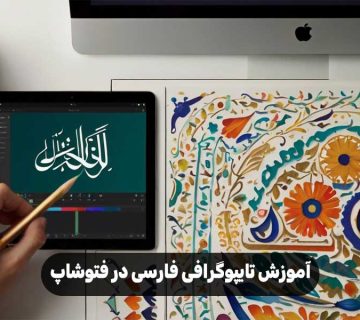
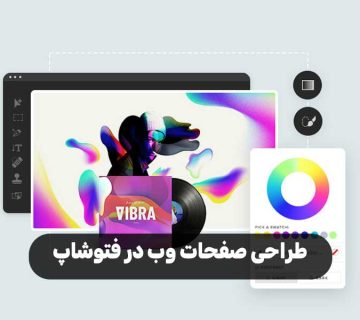
بدون نظر